Aš iš tikrųjų neteko visų turimų „iOS“ įrenginių. Nuo „iPhones“ iki „iPad“ ir „iPod“ įrenginių yra keletas mobiliųjų „Apple“ įtaisų, kurie mano namuose yra populiarūs, o kartais mano žmona ir vaikas jų nepriima.
Dauguma šiandieninių „iOS“ įrenginių yra savaime palaikomi. Jie gauna savo naujinius tiesiogiai, o įsigytos žiniasklaidos priemonės gali būti parsisiųstos ir perkraunamos be „hassles“, kurios anksčiau buvo „Apple“ susikoncentravusios į „iTunes“ DRM supakuotas iOS dienas.
Bet ką jūs darote, kai jūsų vaikas nori, kad jūsų „Led Zeppelin“ įkrovos būtų įkeliamos į savo „iPad“? Arba, kai jūsų žmona nori, kad jūsų kompiuteryje „iPhone“ būtų archyvuotas kūdikių vaizdo įrašas, primindamas laiką, kol jo vaikas sprogdino Led Zeppelin dainas iš savo kambario? Na, jei tavo yra vienintelis kompiuteris namuose, tai, ką norėčiau daryti.
Logiškai, jūs manote, kad galėtumėte tiesiog prijungti bet kurį „iPhone“ į savo kompiuterį ir nuvilkite virš pageidaujamo turinio be didelių triukšmų. Deja, taip nėra. Pagal numatytuosius nustatymus „iOS“ įrenginiai yra labai monogamiški, kai kalbama apie „iTunes“ biblioteką, su kuria jie susieti, ir jie automatiškai nustatomi sinchronizuoti su šiomis bibliotekomis. Įkiškite kito kompiuterio „iPhone“ į kompiuterį ir rizikuojate juos įklijuoti su savo kontaktais, pastabomis, balso atmintinėmis ir visa informacija apie asmenį.
Taigi, mano geriausias pasiūlymas yra išvengti daug netvarka ir galimo nusivylimo, nes jūsų kompiuteryje nustatant atskirus naudotojų abonementus kitiems jūsų namų žmonėms. Kiekvienas gali turėti savo atskirą „iTunes“ biblioteką ir saugoti viską, ką nori. Dalijimasis žiniasklaida gali būti taip paprasta, kaip kiekvienos iTunes bibliotekos nukreipimas į bendrą aplanką.
Bet kas, jei tiesiog neturite laiko? Ką daryti, jei jūsų kambariokas bėga iš durų ir desperatiškai reikia jūsų „Daft Punk“ kolekcijos, prieš jį paliekant? Na, ką daryti.
Prijunkite svečių „iOS“ įrenginį prie kompiuterio, kuris turėtų paleisti „iTunes“ atidaryti, jei jis dar nėra. Toliau kairėje esančioje šoninėje juostoje spustelėkite įrenginio piktogramą, kad išsiaiškintumėte dešinėje esančio telefono sinchronizavimo nustatymų santrauką.

Skirtuke Santrauka įsitikinkite, kad svečio telefono parinktys yra nustatytos taip, kad telefonas automatiškai nesinchronizuotų su šia biblioteka. Taip pat svarbu, kad būtų pažymėtas laukelis „Rankiniu būdu valdyti muziką ir vaizdo įrašus“.
Toliau spustelėkite viršutinius skirtukus, kad įsitikintumėte, jog nėra pasirinkta sinchronizuoti su įrenginiu - nėra programų, muzikos, vaizdo įrašų, nuotraukų, knygų ir kontaktų. Nieko. Tada paspauskite apatiniame dešiniajame kampe mygtuką Taikyti.
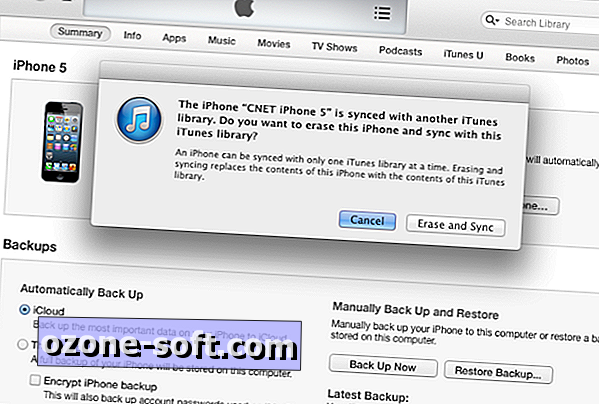
Dabar, jei tai pirmas kartas, kai bandėte prijungti šį įrenginį prie šios „iTunes“ bibliotekos, galite gauti įspėjimą, kad telefonas iš pradžių buvo nustatytas naudoti su kitu kompiuteriu ir kad ketinate ištrinti šį telefoną ir sinchronizuoti ją su turiniu iš šios bibliotekos. Tai šiek tiek sunki kalba, ir jei ji pernelyg gąsdina, tiesiog sustokite. Nėra „Led Zeppelin“ įkrovos. Bet kadangi tai, ką mes iš tikrųjų čia darome, atlaisvina šį dalyką, kad sinchronizuotų laikmenas rankiniu būdu, ir patikrinome, kad su šiuo telefonu nėra sinchronizuojamos jokios programos ar informacija ar kiti nustatymai, turėtumėte turėti galimybę perimti šuolį mažai arba jokių pasekmių. Žinoma, nepavyko pakenkti, kad jūsų duomenys, nuotraukos ir žiniasklaida būtų atkurti prieš tai, kai jūs netrukdote.
Galiausiai, kai telefonas yra sukonfigūruotas rankiniu būdu sinchronizuoti, turėtumėte turėti galimybę perkelti savo muzikos ar vaizdo įrašų turinį iš savo bibliotekos ir nuleisti jį tiesiai į telefono piktogramą, kad ją sinchronizuotumėte. Tai viskas, ką ji turi.
Norėdami pamatyti procesą, patikrinkite mano demonstracinį vaizdo įrašą „CNET TV“.













Palikite Komentarą